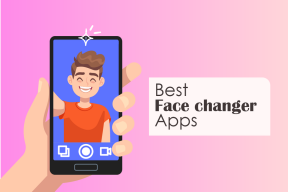4 snabba sätt att inaktivera leveransoptimering i Windows 11
Miscellanea / / May 15, 2023
Leveransoptimering är en peer-to-peer-funktion som möjliggör utbyte av delar av Windows och appuppdateringar mellan datorer i samma nätverk. Men som alla andra Windows-funktioner har den sina begränsningar. Om du har en enda dator med en plan med begränsad bandbredd kan leveransoptimering öka dataförbrukningen avsevärt, särskilt om du använder en uppmätt anslutning.

I den här situationen är den bästa åtgärden att inaktivera leveransoptimering. Det här inlägget ger fyra snabba metoder för att inaktivera leveransoptimering i Windows 11.
1. Inaktivera leveransoptimering med appen Inställningar
Inställningar-appen är det bästa alternativet för att konfigurera viktiga Windows-inställningar som leveransoptimering. Du kan använda den för att snabbt stänga av leveransoptimering på Windows. Här är stegen för att göra det:
Steg 1: Tryck på Windows + I kortkommandot för att öppna appen Inställningar.
Steg 2: Välj Windows Update från det vänstra sidofältet och Avancerade alternativ från den högra rutan.

Steg 3: Klicka på Leveransoptimering.
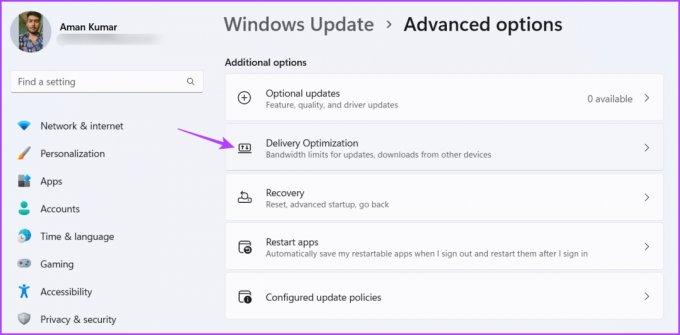
Steg 4: Inaktivera växeln för alternativet "Tillåt nedladdning från andra datorer".

2. Inaktivera leveransoptimering med den lokala grupprincipredigeraren
Den lokala grupprincipredigeraren är ett Windows-verktyg som låter dig hantera och konfigurera viktiga Windows-inställningar och policyer. Du kan också använda den för att stänga av leveransoptimering och minska dataanvändningen på Windows. Så här gör du det:
Notera: Den lokala gruppolicyredigeraren är exklusivt tillgänglig för Pro- och Professional-versionerna av Windows. Om du försöker komma åt det på Windows Home får du gpedit.msc not found-felet. Lyckligtvis, genom att göra några justeringar, kan du eliminera detta fel och komma åt den lokala grupprincipredigeraren på Windows Home.
Steg 1: Tryck på Windows + R kortkommandot för att öppna verktyget Kör.
Steg 2: Typ gpedit.msc i sökfältet och klicka på OK.

Steg 3: I den lokala grupprincipredigeraren navigerar du till följande plats:
Datorkonfiguration > Administrativa mallar > Windows-komponenter > Leveransoptimering
Steg 4: Dubbelklicka på nedladdningsläge i den högra rutan för att komma åt dess redigeringsfönster.
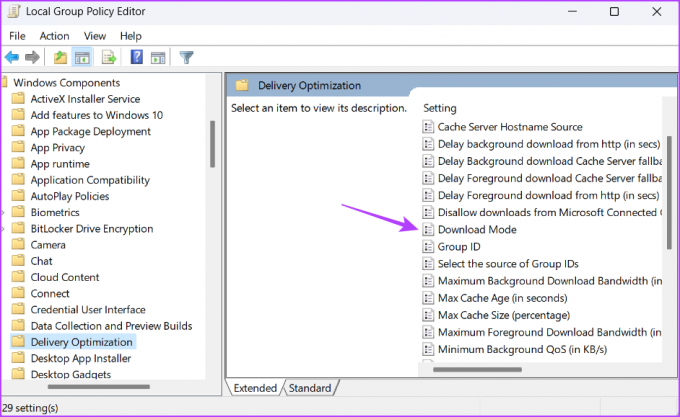
Steg 5: Välj alternativet Aktiverat och klicka på rullgardinsmenyn bredvid Nedladdningsläge och välj Enkel (99). Klicka sedan på Verkställ och OK för att spara ändringarna.
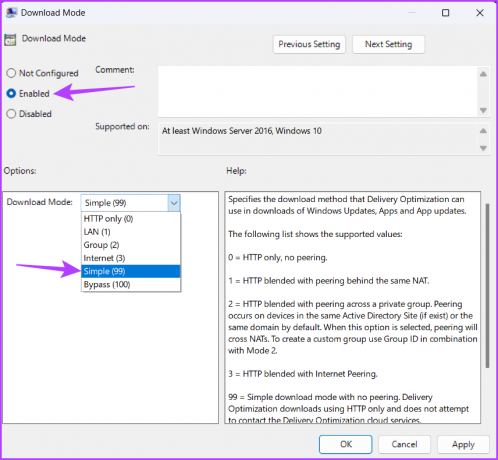
Att konfigurera nedladdningsläget till enkelt (99) säkerställer att leveransoptimering laddas ned med HTTP istället för molntjänster för leveransoptimering.
3. Inaktivera leveransoptimering med registerredigeraren
Registerredigeraren är ett annat Windows-verktyg för att konfigurera leveransoptimering i Windows 11. Se dock till att säkerhetskopiera registret och skapa en återställningspunkt innan du gör några ändringar i registret. Detta säkerställer att din data förblir säker även om något går fel.
Följ dessa steg för att inaktivera leveransoptimering med hjälp av registerredigeraren:
Steg 1: Tryck på Windows + R kortkommando för att öppna verktyget Kör, skriv regedit i sökfältet och tryck på Retur.

Steg 2: I Registereditorn, navigera till följande plats:
Dator\HKEY_LOCAL_MACHINE\SYSTEM\CurrentControlSet\Services\DoSvc
Steg 3: Dubbelklicka på Start-tangenten i den högra rutan för att komma åt dess redigeringsfönster.
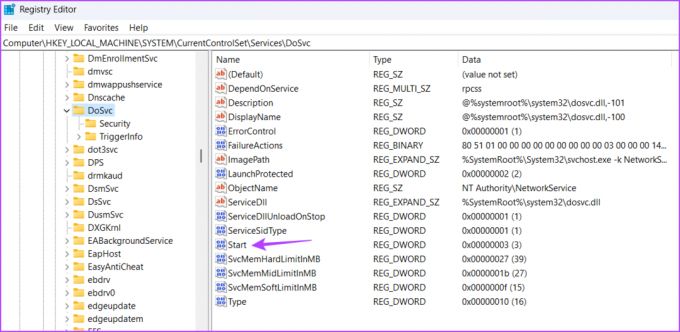
Steg 4: Typ 4 i avsnittet Värdedata och klicka på OK.
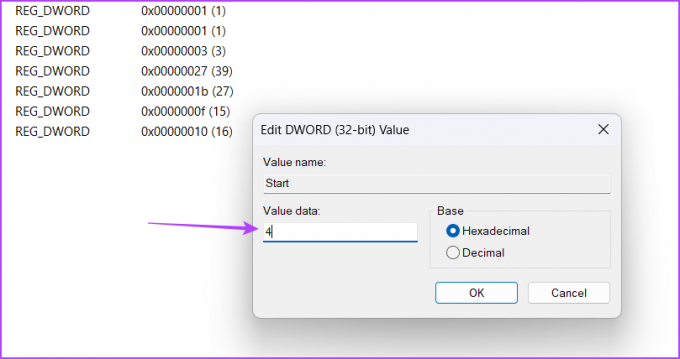
Starta om datorn för att ändringarna ska träda i kraft. Om du vill aktivera leveransoptimering i framtiden skriver du 2 i avsnittet Värdedata på startnyckeln och spara ändringarna.
4. Inaktivera leveransoptimering med hjälp av appen Services
De Tjänster app på Windows kan du starta, visa, stoppa och konfigurera viktiga tjänster. Du kan använda den för att inaktivera leveransoptimeringstjänsten på Windows 11. För att göra det, följ dessa steg:
Steg 1: Tryck på Windows + R kortkommando för att öppna verktyget Kör, skriv services.msc, och tryck på Enter.

Steg 2: Dubbelklicka på tjänsten Leveransoptimering för att komma åt dess redigeringsfönster.
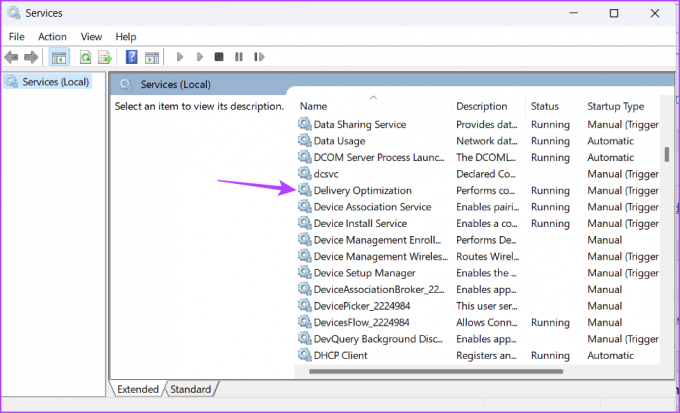
Steg 3: Ändra starttyp till Inaktiverad och klicka på knappen Stopp. Klicka sedan på Verkställ och OK för att spara ändringarna.

Vad är leveransoptimeringsfiler och hur man tar bort dem
Leveransoptimeringsfiler är filer som laddas ner och laddas upp mellan enheter med hjälp av funktionen Leveransoptimering. Den enda nackdelen med dessa filer är att de kan konsumera mycket systemutrymme.
Därför, om din dator får ont om utrymme och du sällan använder funktionen för leveransoptimering, är det en bra idé att ta bort filerna för leveransoptimering. Så här gör du det:
Steg 1: Tryck på Windows-tangenten för att öppna Start-menyn.
Steg 2: Typ Diskrensning i sökfältet och tryck på Retur.
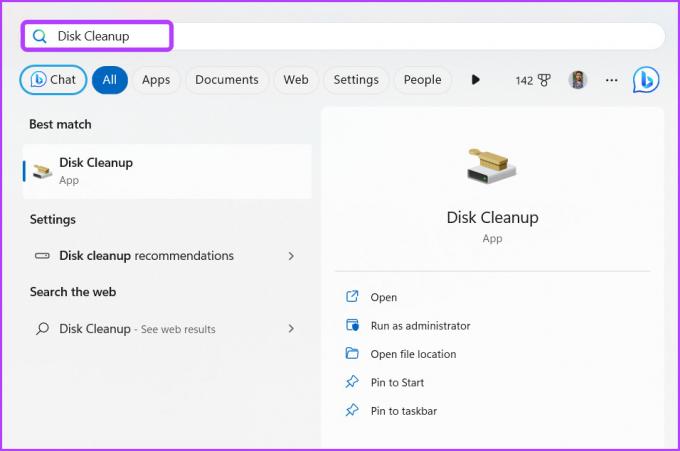
Steg 3: Markera rutan Leveransoptimeringsfiler. Klicka sedan på OK.
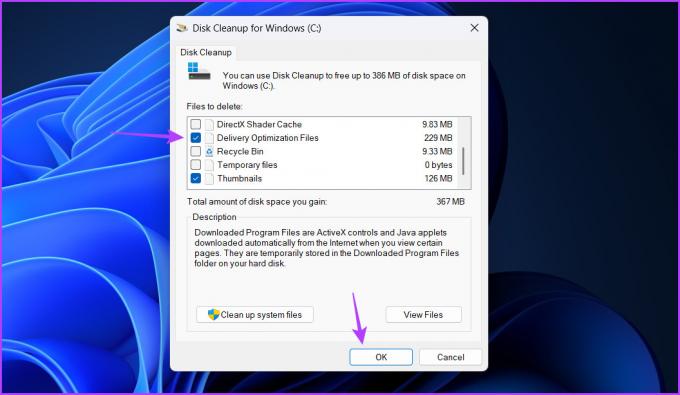
Steg 4: Klicka på Ta bort filer på prompten som dyker upp.
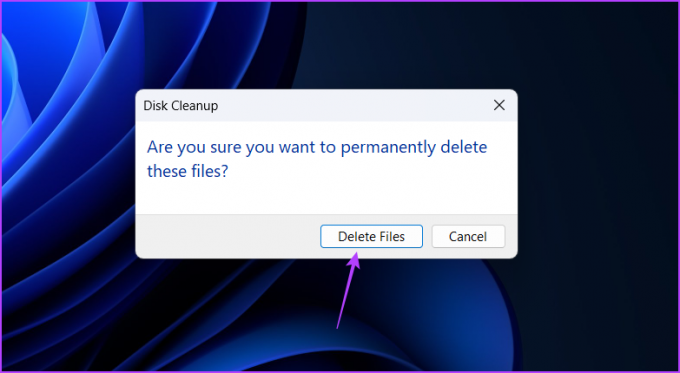
Spara dina värdefulla data
Leveransoptimering kan göra underverk om du har obegränsad internetdata. Men om du har en begränsad dataplan är det bättre att inaktivera leveransoptimering med ovanstående metoder.
Senast uppdaterad den 26 april 2023
Ovanstående artikel kan innehålla affiliate-länkar som hjälper till att stödja Guiding Tech. Det påverkar dock inte vår redaktionella integritet. Innehållet förblir opartiskt och autentiskt.
Skriven av
Aman Kumar
Aman är en Windows-specialist och älskar att skriva om Windows-ekosystemet på Guiding Tech och MakeUseOf. Han har en Kandidatexamen i informationsteknologi och är nu frilansskribent på heltid med expertis inom Windows, iOS och webbläsare.